Stammdaten: Artikel automatisch mitbuchen
Um bei der Auswahl eines Logis-Artikels andere Artikel (z. B. das Frühstück) automatisch mitbuchen zu lassen, gehen Sie wie folgt vor:
- Wählen Sie dazu unter Stammdaten auf der Startseite "Artikel" aus.
- Bearbeiten Sie den gwollten Logis-Artikel (z. B. DZ) über das Bleistift-Symbol auf der rechten Seite.
- Klicken Sie auf den Kartenreiter "Autom. Mitbuchen". Diesen Reiter finden Sie nur in Logis-Artikeln.
- Wählen Sie den Artikel der automatisch mitgebucht werden soll, aus und bearbeiten Sie den Datensatz über das Bleistift-Symbol oder über das grüne Plus.
- In dem Fenster können Sie nun Ihre Einstellungen vornehmen.
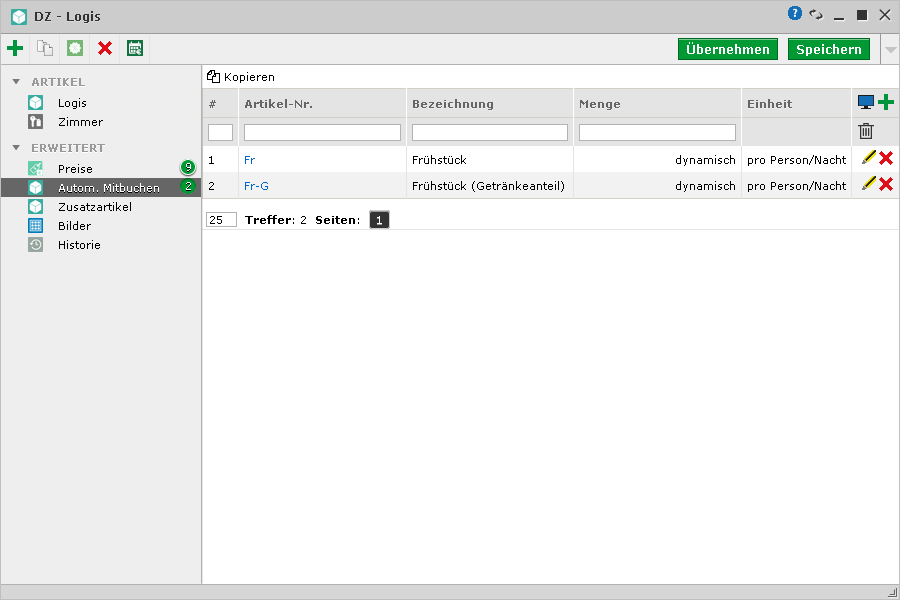
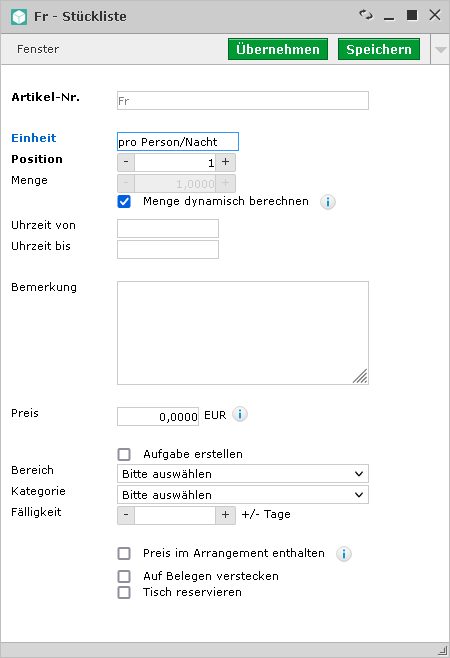
| Artikel-Nr. | Geben Sie die Artikel-Nr. des Artikels ein der automatisch mitgebucht werden soll. Mit einem Doppelklick können Sie den Artikel aus einer Liste auswählen. |
|---|---|
| Einheit |
Geben Sie die Einheit an die für den automatisch mitgebuchten Artikel angewendet werden soll. Mit einem Doppelklick können Sie die Einheit aus einer Liste auswählen. |
| Position |
Hier können Sie die Position angeben in der der mitgebuchte Artikel im Reiter "Autom. Mitbuchen" angezeigt werden soll. |
| Menge |
Hier können Sie eine feste Menge des automatisch mitgebuchten Artikels angeben. |
| Menge dynamisch berechnen |
Wenn Sie den Haken hier setzen, wird die Menge dynamisch anhand der vorher angegebenen Mengeneinheit berechnet. Die angegebene feste Menge wird ignoriert. |
|
Uhrzeit von
|
Hier können Sie die Uhrzeit angeben ab der der Artikel automatisch mitgebucht wird. |
| Uhrzeit bis |
Hier können Sie die Uhrzeit angeben bis zu der der Artikel automatisch mitgebucht wird. |
| Bemerkung |
Hier können Sie eine Bemerkung zum automatisch mitgebuchten Artikel angeben. Diese wird nicht auf der Rechnung angezeigt. |
| Preis |
Hier können Sie einen festen Preis für den automatisch mitgebuchten Artikel angeben. Dieser überschreibt den Standard-Preis aus den Stammdaten. Der Preis wird nicht generell überschrieben. |
| Aufgabe erstellen |
Wenn Sie den Haken hier setzen, wird für diesen automatisch mitgebuchten Artikel immer eine Aufgabe erstellt
Die Aufgabe trägt die Bezeichnung des automatisch mitgebuchten Artikels und die Bemerkung wird als Beschreibung der Aufgabe genutzt.
|
| Bereich |
Hier können Sie angeben für welchen Tätigkeitsbereich die Aufgabe angelegt werden soll. |
| Kategorie |
Hier können Sie für die Aufgabe die Ticketkategorie angeben. |
| Fälligkeit |
Hier können Sie eine automatische Fälligkeit für die Aufgabe angeben. |
| Preis im Arrangement enthalten |
Wenn Sie den Haken hier setzen, wird der automaitsch mitgebuchte Artikel als enthaltene Leistung berechnet. Der automatisch mitgebuchte Artikel wird hierzu in den Preis des Logis-Artikels mitreinberechnet. |
| Auf Belegen verstecken |
Wenn Sie den Haken hier setzen, wird der automatisch mitgebuchte Artikel auf Belegen nicht angezeigt. Die Berechnung der Steuer zu diesem Artikel wird dennoch angezeigt.
Bei Artikeln die im Arrangement bzw. Zimmerpreis enthalten sind ist folgendes zu beachten:
Die Mehrwertsteuer-Berechnung wird nicht über einen Indikator angezeigt, z. B. A oder B, wenn dem Hauptartikel und dem mitgebuchtem Artikel verschiedene Mehrwertsteuern hintertegt wurden.
|
| Tisch reservieren |
Wenn Sie den Haken hier setzen, wird zu der Belegung bei der der automatisch mitgebuchte Artikel aufgebucht wird noch ein Tisch bzgl. Tischreservierung mitgebucht. |